Jogue Netflix no Linux com Firefox

- 1466
- 202
- Loren Botsford
Introdução
Netflix e Linux têm um passado um tanto problemático. Durante anos, a Netflix bloqueou ativamente os usuários do Linux. Mais recentemente, o suporte ao Google Chrome foi adicionado. Os usuários do Firefox, no entanto, ficaram sem sorte até recentemente. A partir do Firefox 49, a opção de usar o DRM do Google do navegador Chrome para reproduzir o conteúdo do DRM foi disponibilizado opcionalmente para usuários do Firefox. Isso tornou possível assistir à Netflix e potencialmente outros serviços de streaming DRM, usando o Firefox e sem instalar o Google Chrome. O que é melhor, o DRM pode ser desligado quando terminar de assistir.

Antes de continuar, verifique se você tem pelo menos o Firefox 49. A maioria das distribuições tem versões atuais do Firefox disponíveis em seus repositórios. Para verificar qual versão do Firefox você tem, clique no menu de hambúrguer (três linhas) no canto superior direito da janela. No final do menu que abre, há um ícone do ponto de interrogação. Clique na seguinte por "About Firefox" no novo menu resultante. Se você não o tiver disponível, ainda pode baixar a versão independente, “binária em uma pasta”, diretamente de Mozilla.
Permitindo drm

Abra o Firefox e clique no menu de hambúrguer novamente. Desta vez, clique em “Preferências.”No menu“ Preferências ”, navegue para“ Conteúdo ”no lado esquerdo. A primeira opção em "Conteúdo" deve ler, "Jogue o conteúdo DRM.”Clique na caixa de seleção que acompanha.
Obtendo o comutador do agente
Esta etapa e a seguinte etapa podem não ser necessários no futuro. Infelizmente, agora, a Netflix ainda não trabalha oficialmente em nenhum navegador Linux que não seja o Google Chrome. No entanto, é fácil enganar a Netflix a pensar que você está usando o Chrome.
Para enganar a Netflix e qualquer outro site, pensando que você está usando o Chrome, você precisa de um complemento. Existem muitas opções para isso. O fornecido com este guia foi testado e funciona bem. Você pode escolher outro, se quiser.
Vá até a página abaixo e clique em “Adicionar ao Firefox.”Quando solicitado, clique em“ Instalar.”
https: // addons.Mozilla.org/en-us/firefox/addon/aleatom-agente-spoofer/?src = pesquisa
Definindo o agente
Agora que o spoofer de agente aleatório está instalado, você deve ver seu ícone junto com outros complementos que você instalou no menu do Firefox. Clique nesse ícone.
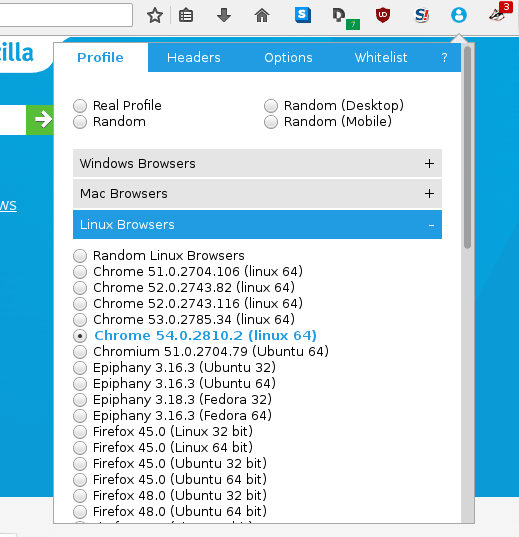
Um menu aparecerá com quatro botões de rádio na parte superior e uma pilha de menus abaixo deles. Clique no menu rotulado como "Linux Browers.”Isso se expandirá para revelar uma lista de navegadores da Web Linux. Selecione a versão mais recente do Google Chrome disponível. Você provavelmente receberá uma notificação pop-up afirmando que o navegador foi trocado para o Chrome. Agora, todos os sites que você visita verão seu navegador como Chrome.
Abra a Netflix e aproveite
Neste ponto, você pode ir para a Netflix, fazer login e desfrutar de qualquer conteúdo que desejar. A Netflix verá seu navegador como Chrome, que ele suporta, e o DRM executando no Firefox é o mesmo que o Google usa, para que tudo deve funcionar bem. No futuro, a Netflix pode reconhecer e apoiar o Firefox, mas por enquanto, esta é a melhor opção.
Tutoriais do Linux relacionados:
- Coisas para instalar no Ubuntu 20.04
- Coisas para fazer depois de instalar o Ubuntu 20.04 fossa focal linux
- Como instalar o navegador do Google Chrome no Ubuntu 22.04…
- Google Chrome for Linux: download e instalação
- Uma introdução à automação, ferramentas e técnicas do Linux
- Mint 20: Melhor que o Ubuntu e o Microsoft Windows?
- Firefox vs Google Chrome/Chromium
- Mastering Bash Script Loops
- Ubuntu 20.04 truques e coisas que você pode não saber
- Coisas para fazer depois de instalar o Ubuntu 22.04 Jellyfish…

